Những phím tắt cực hữu dụng trên Windows có thể bạn chưa biết
Nắm bắt những phím tắt trên Windows sẽ giúp người dùng sử dụng máy tính được nhanh chóng thuận tiện hơn. Bài viết dưới đây sẽ giới thiệu một vài phím tắt hữu dụng trên Windows mà có thể bạn chưa biết.
Thành thạo các phím tắt trên bàn phím khi sử dụng máy tính chạy Windows sẽ giúp người dùng không cần phải sử dụng đến chuột để thao tác, điều này giúp làm việc trên máy tính được hiệu quả hơn.
Lưu ý: trong các phím được sử dụng, phím Windows là phím có biểu tượng cửa sổ, nằm giữa 2 phím Ctrl và Alt trên bàn phím.
 |
- Nhấn phím Windows: mở menu Start trên máy tính, tương tự như khi nhấn vào nút Start.
- Windows + A: mở hộp thoại thông báo “Action Center” (đối với Windows 10).
- Windows + D hoặc Windows + M: thu nhỏ tất cả các cửa sổ đang mở và chuyển về màn hình desktop.
- Windows + Shift + M: ngược lại với chức năng bên trên, tổ hợp phím này sẽ phục hồi lại cửa sổ đang mở trước khi thu nhỏ xuống khay taskbar.
- Windows + E: mở cửa sổ Windows Explorer để truy cập vào các file trên máy tính.
- Windows + Q: kích hoạt hộp thoại tìm kiếm trên Windows.
- Windows + R: kích hoạt hộp thoại “Run” trên Windows.
- Windows + U: kích hoạt mục cài đặt trên Windows.
- Windows + Spacebar (thanh dài): biến tất cả các cửa sổ trở nên trong suốt (đối với Windows 7) hoặc chuyển đổi ngôn ngữ bàn phím trên Windows 10.
- Windows + phím mũi tên trái (tương ứng phải): đưa cửa sổ về một nửa màn hình bên trái (hoặc bên phải). Với cách thức này, bạn có thể đưa 2 cửa sổ nằm song song ở 2 nửa của màn hình, thuận tiện trong việc so sánh hoặc đối chiếu hai nội dung nào đó với nhau.
- Windows + phím mũi tên lên (tương ứng xuống): đưa cửa sổ về kích cỡ thu nhỏ hoặc lớn tối đa.
- Windows + Tab: hiển thị toàn bộ các cửa sổ đang mở để dễ dàng chuyển đến cửa sổ cần thiết.
- Windows + T: di chuyển tới các cửa sổ đang mở trên taskbar. Giữ phím “Windows” và nhấn phím T để di chuyển theo chiều từ trái sang phải. Khi đến được biểu tượng của cửa sổ cần thiết, nhấn Enter để mở cửa sổ đó.
- Windows + B: chuyển trỏ chuột về mục hiển thị các biểu tượng ẩn trên taskbar. Nhấn Enter hoặc phím Space để hiển thị chúng.
- Windows + 1 (từ 1 đến 9): kích hoạt các phần mềm được đánh dấu (pin) trên taskbar, theo thứ tự từ 1 đến 9 (từ trái qua phải).
Công dụng của các phím chức năng trên bàn phím máy tính chạy Windows
Dãy phím từ F1 đến F12 được gọi là các phím chức năng. Đây là dãy phím rất quen thuộc trên bàn phím của những chiếc máy tính sử dụng hệ điều hành Windows, tuy nhiên không phải ai cũng thực sự biết chức năng cụ thể của từng phím này.
 |
- F1: Mở cửa sổ giúp đỡ của hầu hết các phần mềm. Khi bạn gặp rắc rối về cách thức sử dụng của một phần mềm nào đó trên máy tính, nhấn phím F1 từ giao diện chính của phần mềm đó, lập tức cửa sổ giúp đỡ, với các thông tin và hướng dẫn sử dụng của phần mềm đó sẽ được mở ra để người dùng tra cứu.
Lưu ý: một lượng nhỏ các phần mềm không được trang bị sẵn cửa sổ giúp đỡ, do vậy trong trường hợp phần mềm không được trang bị sẵn cửa sổ này, phím F1 sẽ trở nên vô tác dụng với phần mềm đó.
- F2: Cho phép người dùng đổi tên thư mục hoặc file đang được chọn.
- F3: Kích hoạt chức năng tìm kiếm của phần mềm mà người dùng đang sử dụng. Chẳng hạn với cửa sổ trình duyệt web, nhấn phím F3, lập tức hộp thoại tìm kiếm nội dung trên trang web sẽ được kích hoạt để người dùng bắt đầu tìm kiếm nội dung.
- F4: Nhấn tổ hợp phím Alt và F4 sẽ đóng cửa sổ đang được chọn trên Windows. Ngoài ra từ màn hình Desktop, khi nhấn tổ hợp phím Alt + F4 cũng sẽ kích hoạt hộp thoại cho phép người dùng tắt hoặc khởi động lại máy tính.
- F5: Cho phép người dùng làm tươi (refresh) lại trang web đang được mở trên trình duyệt web hoặc làm tươi màn hình desktop, cửa sổ thư mục đang được mở...
- F6: Cho phép chuyển con trỏ về thanh địa chỉ trên trình duyệt web để nhập địa chỉ trang web cần truy cập.
- F7: Kích hoạt chức năng kiểm tra chính tả và ngữ pháp văn bản đang được soạn thảo trên các phần mềm của Microsoft như Word.
- F8: Dùng để truy cập vào menu khởi động của Windows ngay sau khi mở máy tính. Chẳng hạn khi bạn muốn truy cập vào chế độ Safe Mode của Windows, nhấn phím F8 ngay sau khi nhấn nút khởi động máy tính (đối với các phiên bản Windows 7 trở về trước).
- F9: Làm tươi văn bản đang được soạn thảo trên Microsoft Word hoặc các email gửi/nhận trên phần mềm Microsoft Outlook.
- F10: Kích hoạt thanh menu của phần mềm đang chạy. Nhấn tổ hợp phím Shift và F10 sẽ tương đương với khi nhấn chuột phải.
- F11: Kích hoạt hoặc thoát chế độ toàn màn hình trên cửa sổ trình duyệt web.
- F12: Kích hoạt chức năng “Save as” (Lưu thành file mới) trên phần mềm Microsoft Office.
Ngoài ra, với bàn phím laptop, trên các phím chức năng sẽ có kèm theo các biểu tượng phụ cho phép người dùng tắt/mở nhanh một chức năng nào đó trên laptop. Để kích hoạt chức năng của các biểu tượng này, bạn nhấn phím Fn và phím chức năng trên bàn phím. Chẳng hạn nhấn phím Fn và phím F2 trên bàn phím laptop có thể tắt/mở Wifi (đối với một số máy tính).
 |
Trên đây là một vài phím tắt không chỉ hữu ích khi làm việc và thao tác trên máy tính, mà cũng có thể hữu ích để khám phá thêm các tính năng mới trên Windows mà có thể bạn chưa biết.
Phạm Thế Quang Huy/Dân trí
Bài viết cùng chuyên mục
Đọc thêm

Chuyển đổi số trong lưu trữ dữ liệu
Hiện nay nhu cầu lưu trữ, bảo vệ an toàn thông tin dữ liệu số hóa đang ngày càng tăng lên. Thay vì lưu trữ dữ liệu số hóa trên các hạ tầng công nghệ vật lý như truyền thống, thì các doanh nghiệp công nghệ đã đưa ra giải pháp lưu trữ dữ liệu trên hạ tầng "điện toán đám mây", giúp người dùng tối ưu hiệu quả khai thác dữ liệu.

Tập huấn sử dụng các phần mềm dùng chung của tỉnh
Ngày 28/7, Sở Khoa học và Công nghệ đã tổ chức lớp tập huấn "Công tác quản lý Nhà nước về Chuyển đổi số, hướng dẫn sử dụng phần mềm dùng chung của tỉnh" cho đội ngũ cán bộ cấp xã trên địa bàn tỉnh Thanh Hóa.
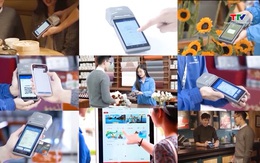
Trí tuệ nhân tạo (AI) có thể đóng góp 130 tỷ USD vào GDP Việt Nam năm 2040
Với dự báo có thể đóng góp tới 130 tỷ USD vào GDP Việt Nam vào năm 2040, trí tuệ nhân tạo (AI) được kỳ vọng sẽ là một động lực tăng trưởng đột phá cho Việt Nam trong kỷ nguyên mới. Tuy nhiên, triển vọng trên sẽ khó có thể đạt được nếu Việt Nam không có sự thay đổi một cách thực chất và toàn diện trong lĩnh vực này.

Phòng chống lừa đảo qua mạng bằng công nghệ AI
Bắt đầu triển khai từ cuối năm 2020 đến nay, dự án “Chống lừa đảo” do các chuyên gia an ninh mạng Việt Nam thực hiện đã phát huy nhiều hiệu quả tích cực, trở thành lá chắn hữu ích cho người dân trước những nghi ngại về lừa đảo.

Mục tiêu 100% các cơ sở dữ liệu quốc gia được xây dựng, chuẩn hóa, liên thông, kết nối, chia sẻ
Chính phủ ban hành Nghị quyết số 214 ngày 23/7/2025 kế hoạch hành động của Chính phủ về thúc đẩy tạo lập dữ liệu phục vụ chuyển đổi số toàn diện.

100% bệnh viện tại Thanh Hoá phấn đấu triển khai bệnh án điện tử trong tháng 9/2025
Triển khai bệnh án điện tử được xem là bước đột phá quan trọng về ứng dụng công nghệ thông tin để góp phần mạng lại nhiều tiện ích cho người dân và nhân viên y tế trong quá trình khám, chữa bệnh. Hiện nay, 100% bệnh viện tại tỉnh Thanh Hoá đang phấn đấu triển khai bệnh án điện tử trong tháng 9/2025.

Giá trị thị trường tiền điện tử cán mốc kỷ lục 4.000 tỷ USD
Thị trường tiền điện tử chính thức cán mốc kỷ lục 4.000 tỷ USD. Sức tăng được cho là do nhiều yếu tố như hành lang pháp lý ngày càng rõ ràng hay các tổ chức tài chính tăng đầu tư vào lĩnh vực này…
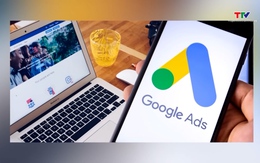
Dữ liệu khổng lồ thu thập từ nhiều nền tảng cùng lúc
Nhiều người dùng các thiết bị điện tử thông minh có cảm giác như đang bị “nghe lén”. Trên thực tế, đó là kết quả của một hệ thống phân tích hành vi tinh vi – được tổng hợp bằng lượng dữ liệu khổng lồ thu thập từ nhiều nền tảng cùng lúc.
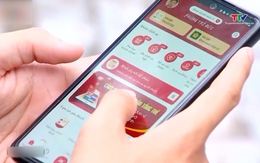
Ra mắt Trợ lý ảo hành chính công tích hợp trên VNeID
Tổng Công ty Công nghệ và giải pháp CMC phối hợp với Cục Cảnh sát quản lý hành chính về trật tự xã hội (Bộ Công an) ra mắt Trợ lý ảo hành chính công tích hợp trên VNeID. Đây là kết quả của sự hợp tác công - tư, ứng dụng trí tuệ nhân tạo (AI) để phục vụ người dân giải đáp thắc mắc về thủ tục hành chính.

Việt Nam đứng thứ 6 trên Bảng xếp hạng Chỉ số AI thế giới
Theo kết quả trong Bảng Chỉ số AI thế giới do Mạng lưới Nghiên cứu Thị trường Độc lập Toàn cầu vừa công bố, Việt Nam xếp hạng thứ 6 trên tổng số 40 quốc gia trên thế giới, đạt 59,2 điểm trên thang 100.







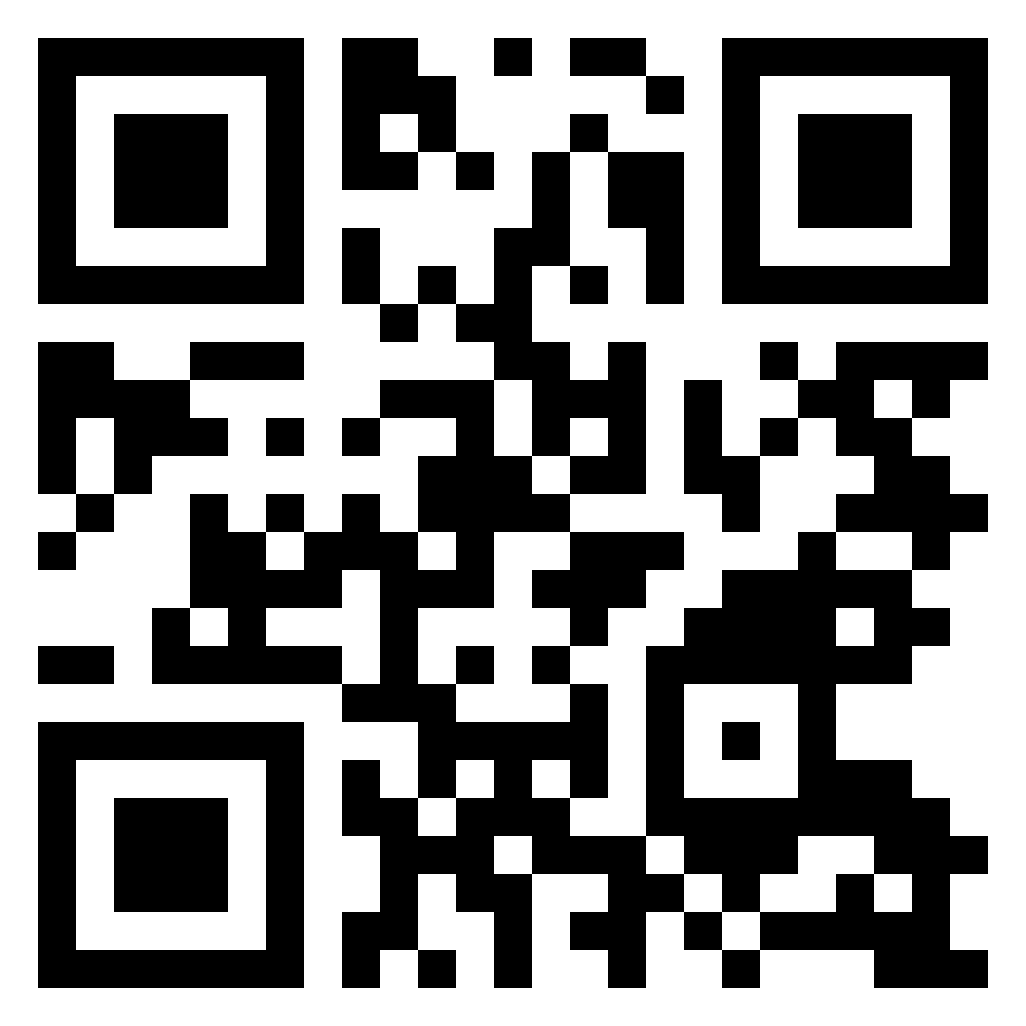
Bình luận
Thông báo
Bạn đã gửi thành công.